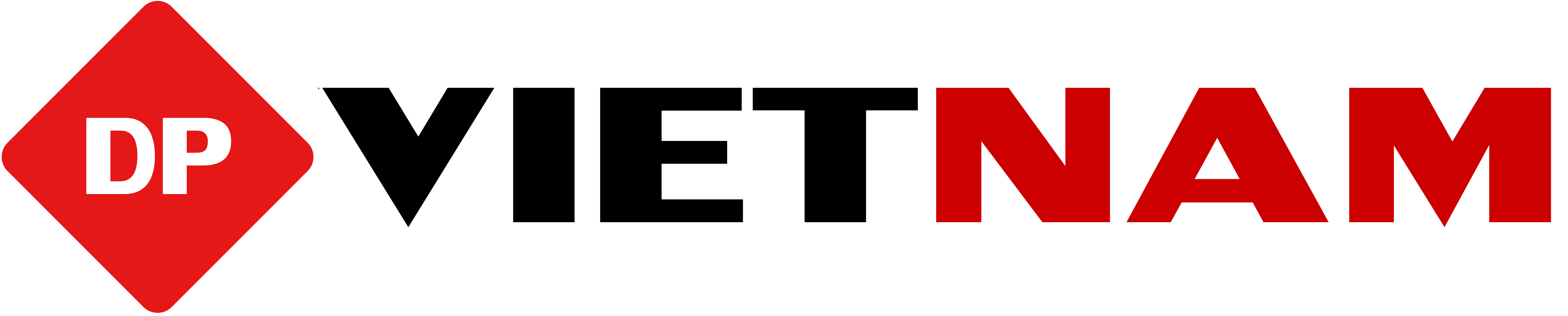
- Email devpro.edu.vn@gmail.com
- Hotline0985.95.08.95
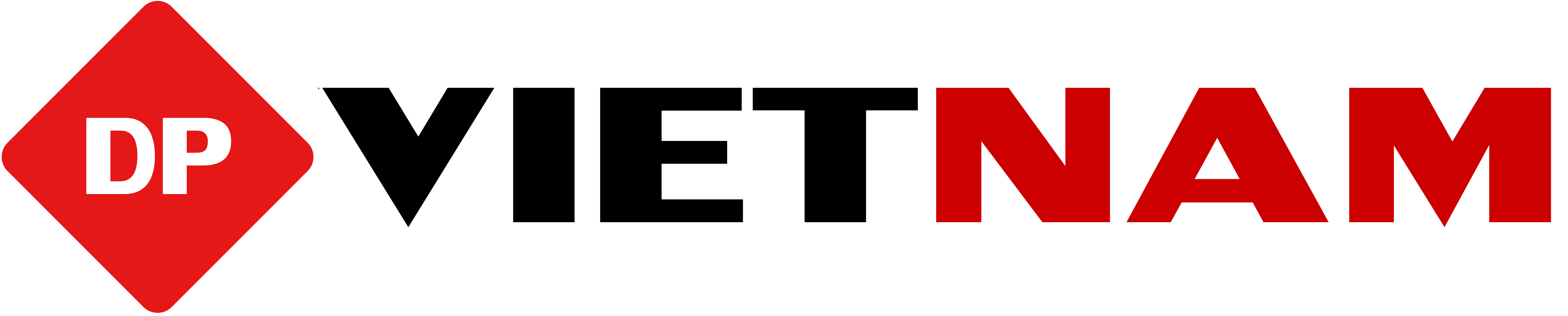
Như chúng ta cũng đã biết rằng có rất nhiều tool phục vụ cho việc lập trình java có thể kể đến như là JBuilder, Jcreator, Netbean.
Tuy nhiên khi máy bạn có cấu hình thấp thì chạy rất chậm. Devpro chúng tôi xin giới thiệu một công cụ dùng để lập trình java cực hay hiện đang được đông đảo các bạn giới lập trình rất yêu thích và cũng là một công cụ được các công ty yêu thích (bởi vì nó free) tuy nhiên chức năng của nó thì không kém gì so với Jbuilder hay là các thứ khác mà thậm chí còn hơn. Hãy tham khảo các bước hướng dẫn sử dụng eclipse lập trình java qua bài viết sau đây của Devpro.
Bước 1: Đầu tiên hãy Download các gói cần thiết cho việc cài đặt. Bởi vì eclipse là mã nguồn mở, vì thế mà khi cài đặt cần phải tùy theo nhu cầu sử dụng mà cho phép người dùng download các plugin cần thiết. Một số các gói thông thường nhất cần cho việc lập trình một ứng dụng java.
Các gói cần download tại http://www.eclipse.org/downloads/:

Lưu ý: Khi download Eclipse các bạn nên chú ý đến phiến bản 32 bit và 64 bit sao cho phù hợp với hệ điều hành win các bạn đang sử dụng là bao nhiêu bit.
- Eclipse-SDK-3.2.1 (Đây là gói Eclipse chính).
- Visual Editor (cái này được sử dụng để kéo thả giao diện, có rất nhiều các loại kiểu giao diện như swing, SWT, RCP ). Có 5 gói cần down dưới đây:
- emf-sdo-runtime-2.2.0_2.
- JEM-runtime-1.2.
- GEF-runtime-3.2.
- VE-SDK-1.2.
- VE-runtime-1.2.
Bước 2: Về cấu hình để chạy (Cái này không cần cài đặt)
- Cài đặt jdk1.5 hay 1.6.

- Sau khi Giải nén file eclipse-SDK-3.2.1-win32.rar, ta sẽ có một thư mục có tên là eclipse ngay tại ổ C chẳng hạn như: C:\\eclipse.
- Để các file còn lại (emf-sdo-runtime-2.2.0_2, JEM-rntime-1.2, GEF-runtime-3.2, VE-SDK-1.2, VE-runtime-1.2) vào cùng thư mục. Giải nén các file này được thư mục eclipse (chọn Yes khi giải nén)).
- Sau đó bạn vào thư mục chép thư mục elipse như trên đè lên thư mục C:\\eclipse để cập nhật các plugin.
Và bước cuối cùng của bạn đó là vào thu mục C:\\eclipse –> mở file eclipse.exe . Xuất hiện màn hình, bạn lựa chọn Use this as Default….. , nếu trong trường hợp không thích bạn có thể thay đổi đường dẫn lưu các workspace, đây cũng chính là nơi lưu các project mà bạn tạo ra đó.
Sau khi Nhấn Ok. Bạn sẽ vào giao diện chính của tool.
> Bạn có thể tải bản PDF hướng dẫn sử dụng và cài đặt Eclip bằng tiếng anh tại đây: https://bit.ly/2uXo0Nd
Sau khi kết thúc, bây giờ bạn có thể sử dụng phần mềm lập trình java eclipse rồi đó, bảo đảm phương pháp lập trình giao diện java bằng eclipse không hề thua kém Jbuilder.
Nếu bạn vẫn còn băn khoăn về cách sử dụng eclipse lập trình java hãy liên hệ với Devpro để được tư vấn và hướng dẫn tận tình nhé.
Ngoài phần mềm Eclipse bạn có thể tải thêm phần mềm Netbean để lập trình Java tại link: https://www.devpro.edu.vn/huong-dan-lap-trinh-java-bang-netbean

28 July 2021

01 June 2021

01 June 2021
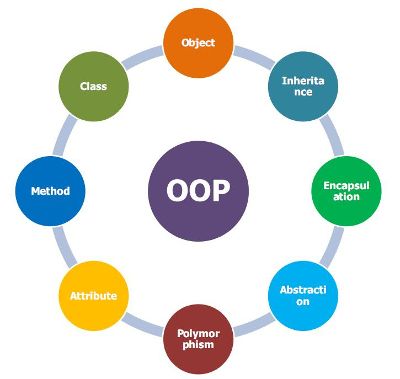
14 January 2019